Wacom on Jaapani tehnoloogiaettevõte, mis on spetsialiseerunud peamiselt graafiliste tahvelarvutite väljatöötamisele, valmistamisele ja müügile. Wacomi tahvelarvuti ühendamiseks Windowsi arvutiga ja seejärel Windowsi arvutist Wacomi tahvelarvutile ja selle sisule juurdepääsu saamiseks peate arvutisse installima selle konkreetse Wacomi tahvelarvuti draiverid. Wacomi tahvelarvutite draiverid on Internetist hõlpsasti kättesaadavad ja neid tarnitakse ka peaaegu alati koos kõigi müüdud Wacomi tahvelarvutitega tarbija huvides. Sellisel juhul pole Wacomi draiverite installimine Windowsi arvutisse raketiteadus ja tegelikult on see üsna lihtne.
Wacomi draiverite desinstallimine Windowsi arvutist on siiski veidi keerulisem. Asi on selles, et Wacomi tahvelarvutite draiveritel on kalduvus pärast arvuti installimist arvuti taga peituda, mis muudab kasutajatel nende leidmise keeruliseks ja inimene ei saa desinstallida midagi, mida ei leia esimesestki koht. Kui teil on aga Windowsi arvutis Wacomi draiverid, mille soovite desinstallida, siis ärge muretsege - siin peab inimene täpselt tegema, et Wacomi draiverid Windowsi arvutist desinstallida:
- Kui kasutate Windows 7, avage Menüü Start ja klõpsake nuppu Kontrollpaneel . Kui kasutate Windows 8, 8.1 või 10, siis paremklõpsake ikooni Menüü Start nuppu või vajutage nuppu Windowsi logo klahv + X avamiseks WinX-i menüü ja klõpsake nuppu Kontrollpaneel aastal WinX-i menüü .

- Aastal Kontrollpaneel , kliki Desinstallige programm all Programmid jaotises.
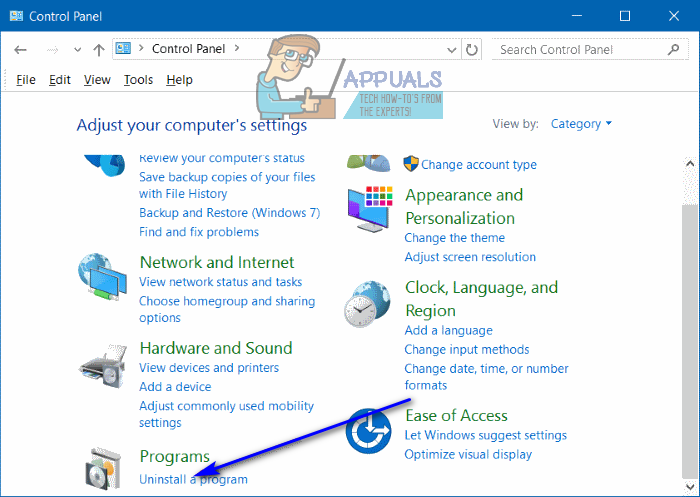
- Leidke arvutisse installitud programmide loendist teie arvutis olevate Wacomi draiverite loend (need võivad olla loetletud kui Bambus , Pliiatsi tahvelarvuti , Tahvelarvuti , Wacom , Wacomi tahvelarvuti või midagi täiesti erinevat, sõltuvalt teie omanduses oleva Wacomi tahvelarvuti mudelist ja versioonist) ning paremklõpsake sellel.
- Kliki Desinstalli .
- Järgige ekraanil kuvatavaid juhiseid kuni desinstallimisviisardi lõpuni desinstallima Wacomi draiverid.
- Kui Wacomi draiverid on edukalt desinstallitud, Taaskäivita arvuti eemaldamise lõpuleviimiseks.
Kui teie arvutisse on installitud Wacomi draiverid, kuid neid mingil põhjusel ei kuvata teie arvutisse installitud programmide loendis Programmid ja funktsioonid , pole vaja paanikat tunda. Wacomi draiverid saate ikkagi leida ja oma arvutist desinstallida, kui:
- Vajutage Windowsi logo klahv + R a avamiseks Jookse dialoogiboks.
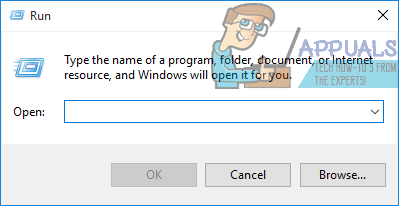
- Tüüp devmgmt.msc sisse Jookse ja vajutage Sisenema käivitada Seadmehaldus .
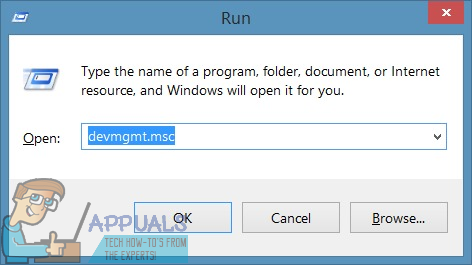
- Kliki Vaade > Kuva peidetud seadmed omama Seadmehaldus kuvada ka peidetud seadmete draiverid.
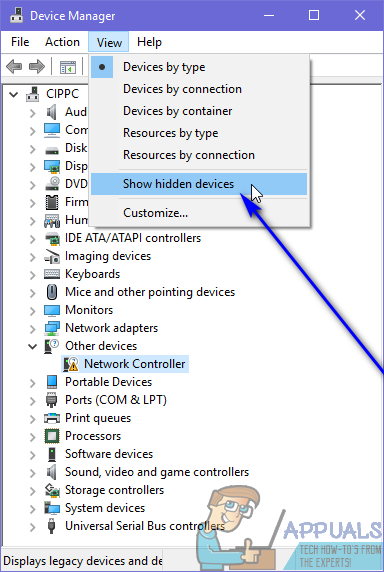
- Vaadake ükshaaval läbi kõik jaotised Seadmehaldus mis tahes Wacomi draiverite otsimine. Kui näete Wacomi draiverite loendit mis tahes jaotises Seadmehaldus , lihtsalt paremklõpsake sellel, klõpsake nuppu Desinstalli ja klõpsake nuppu Okei saadud hüpikaknas toimingu kinnitamiseks.
- Korda 4. samm nii paljude Wacomi draiverite jaoks kui leiate oma arvutist Seadmehaldus .
Kui ülalkirjeldatud ja kirjeldatud toimingud ei töötanud teie jaoks, korrake neid pärast seda, kui olete ajutiselt keelanud mis tahes arvutiturbe programmi - sisseehitatud või kolmanda osapoole -, mida kasutate arvuti kaitsmiseks selliste ohtude eest nagu viirused ja pahavara, ja vaadake, kas teete seda annab positiivseid tulemusi.
2 minutit loetud
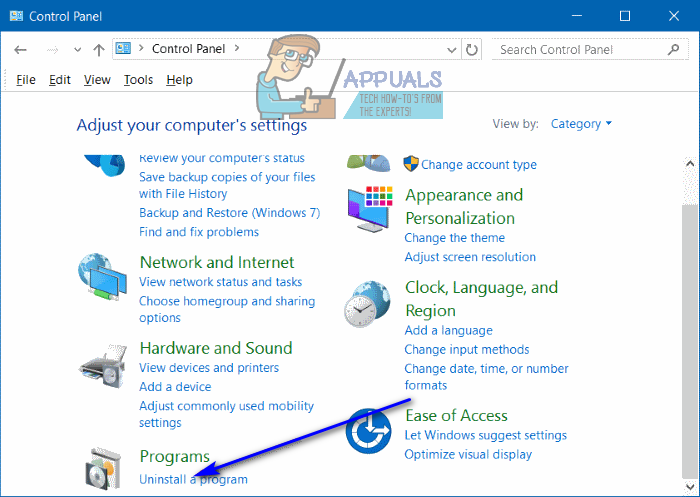
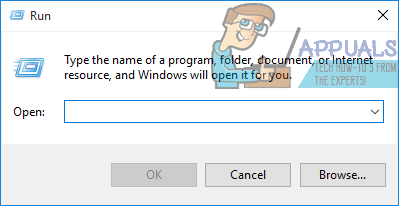
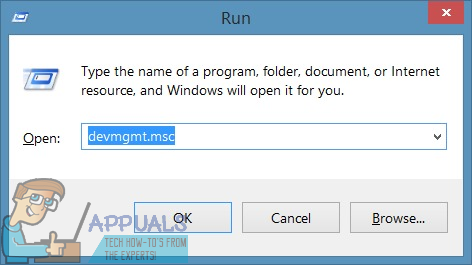
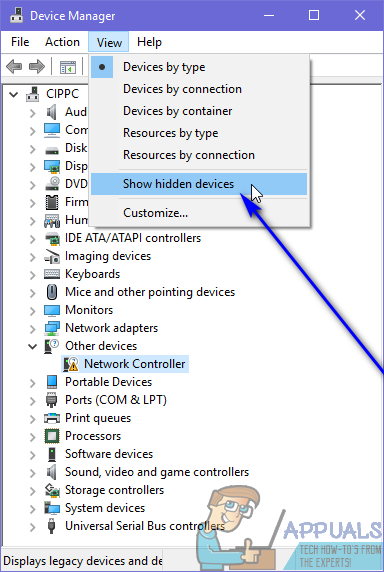




![[FIX] Microsofti pasjansikogu - Xbox Live'i tõrkekood 121010](https://jf-balio.pt/img/how-tos/72/microsoft-solitaire-collection-xbox-live-error-code-121010.jpg)


















